如何使用音訊和網路攝影機在 PS4/5 上錄製遊戲玩法以製作教學課程
隨著主機遊戲變得越來越流行,許多人想知道如何在 PS4 上錄製遊戲玩法,因為他們想在 TikTok 等許多平台上分享影片。別擔心,本文將教您如何在打開聲音和網路攝影機的情況下在 PS4 上錄製遊戲玩法,以幫助您上傳遊戲的精彩時刻。如果您有 PS5,您甚至可以執行相同的操作在 PS5 上錄製遊戲玩法。
指南清單
第 1 部分:如何使用內建工具在 PS4 上錄製遊戲 第 2 部分:如何在 PC 上無限制地錄製 PS4 遊戲 第 3 部分:如何使用擷取卡在 PS4 上錄製遊戲 第 4 部分:有關如何在 PS4 上錄製遊戲的常見問題解答第 1 部分:如何使用內建工具在 PS4 上錄製遊戲
您可以使用 PS4 中的預設工具來錄製遊戲玩法,但存在時間限制。您只能錄製 60 分鐘內的遊戲過程。以下是有關如何使用 PS4 內建預設工具錄製遊戲玩法的詳細步驟:
步驟1打開 PS4 並按 分享 按鈕。轉到共享和廣播選項。
第2步在共享和廣播下,有 影片剪輯的長度 選項。在這裡您可以將錄音時長設定為最多 60 分鐘。
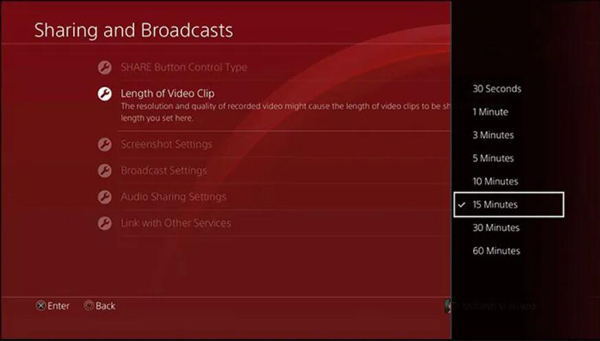
步驟3如果您想用聲音錄製遊戲過程,請前往 音訊共享設定 選項。按控制器檢查 在影片剪輯中包含麥克風.
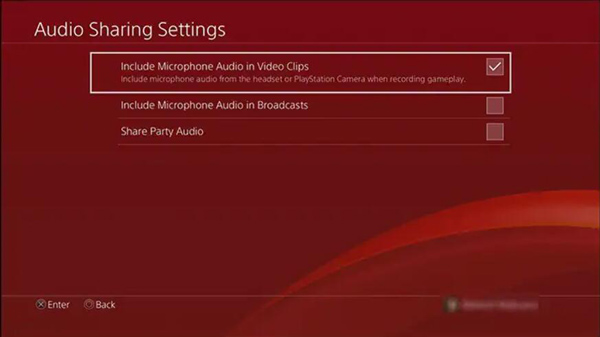
步驟4開始遊戲,當您需要開始錄製時,按 分享 在 PS4 上按兩次按鈕。錄音將在背景自動開始,一旦達到設定的持續時間限制,錄音就會停止。不過,很多人可能會問如何關閉PS4上的遊戲錄製,只需按一下 分享 再次按鈕兩次。
步驟5您可以轉到主選單並在 捕捉畫廊,您將找到錄製的影片。
第 2 部分:如何在 PC 上無限制地錄製 PS4 遊戲
如果您想在 PS4 上錄製超過 60 分鐘的遊戲過程。您可以使用 4Easysoft螢幕錄影機 在 PS4 模擬器的幫助下記錄您的遊戲過程。這樣,您就可以在 PC 上串流 PS4 後輕鬆錄製 PS4 遊戲玩法。
和 4Easysoft螢幕錄影機,您將獲得高品質的遊戲影片。並且它支援錄製後對影片進行編輯,並提供多種視訊格式供您選擇。此外,您還可以選擇錄製系統聲音或麥克風聲音。這些功能可以幫助您在將遊戲上傳到社交媒體之前節省大量時間。至於如何使用網路攝影機在 PS4 上錄製遊戲過程的最常見問題,您也可以在此軟體上找到完美的解決方案。

在電腦上錄製 PS4 遊戲,並輸出高解析度,甚至 4K 影片。
在上傳到平台之前,像專業影片編輯軟體一樣編輯影片。
以不同的視訊和音訊格式捕捉 PS4 遊戲玩法,如 MKV、MP4、MOV、MP3 等。
擁有 CPU 和 GPU 加速技術,可以無延遲地記錄您的遊戲過程。
以下是告訴您如何在 PS4 上錄製遊戲和語音的詳細步驟:
步驟1跑步 PS4模擬器 Windows/Mac 上的軟體可在電腦上玩 PS4 遊戲。然後運行 4Easysoft螢幕錄影機 點選 錄影機 按鈕並用音訊捕捉螢幕。

第2步點選 滿的 按鈕來捕捉 PS4 遊戲的整個畫面。如果您單擊 風俗 按鈕,您可以選擇所需的視窗或固定分辨率,包括 1080p、720p、480p 等。

步驟3如果您想錄製遊戲聲音,請點擊 系統聲音 按鈕。您也可以單擊 麥克風 按鈕同時錄製聲音。不要忘記透過拉動滑桿來更改音量。

步驟4對於想要使用網路攝影機在 PS4 上錄製遊戲過程的人,您可以直接點擊 網路攝影機錄影機 主介面上的按鈕可以錄製自己的聲音。
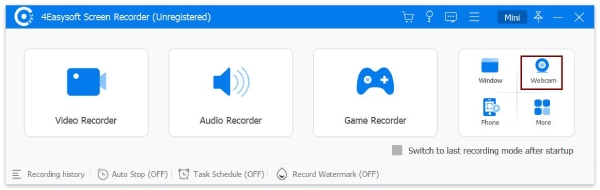
步驟5在錄製過程中,會有一個工具箱提供編輯影片的功能。當您想要停止錄製時,請按一下 停止 按鈕來完成 PS4 上的遊戲錄製。在預覽視窗中,您可以選擇剪輯不需要的開始和結束部分,然後按一下 節省 按鈕匯出錄音。

第 3 部分:如何使用擷取卡在 PS4 上錄製遊戲
如果您不想下載模擬器軟體來串流 PS4,在 PC 上錄製 PS4 遊戲的常用方法之一是透過擷取卡。為此,您需要一個遊戲捕捉設備,最好是適合您所使用設備的遊戲捕捉軟體,以及一條 HDMI 電纜和數據線。
以下是如何使用擷取卡在 PC 上錄製 PS4 遊戲過程。
步驟1透過 HDMI 連接您的擷取線和 PS4。然後用另一個 HDMI 連接 PS4 和電視。這些步驟可讓您的電腦捕獲您的遊戲玩法。
第2步將線或 USB 纜線的一端連接到擷取設備,另一端連接到 PC。您現在已經完成了硬體部分,可以開始錄製 PS4 遊戲玩法了。
步驟3在開始錄製 PS4 遊戲玩法之前,您必須確保 PS4 設定是最新的。這只是因為一些舊版本的 PS4 軟體不允許玩家在外國裝置上錄製遊戲過程。因此,只需打開 PS4、打開電視,然後前往 設定 主螢幕。從那裡,按 系統資訊 按鈕從 系統 檢查您的 PS4 軟體設定。
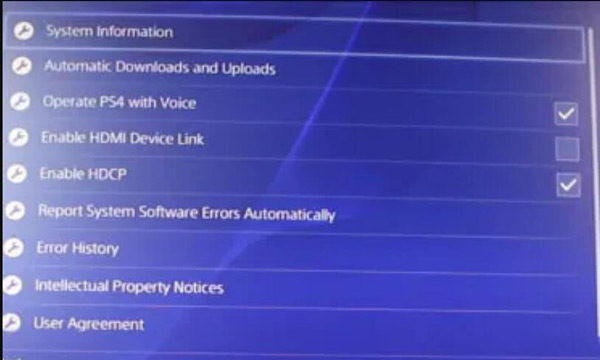
步驟4按 啟用HDCP 按鈕來禁用它。這很重要,因為只要啟用此設置,您就無法使用遊戲捕獲來記錄遊戲玩法。有問題的設定禁用了無數遊戲捕獲來記錄遊戲玩法。
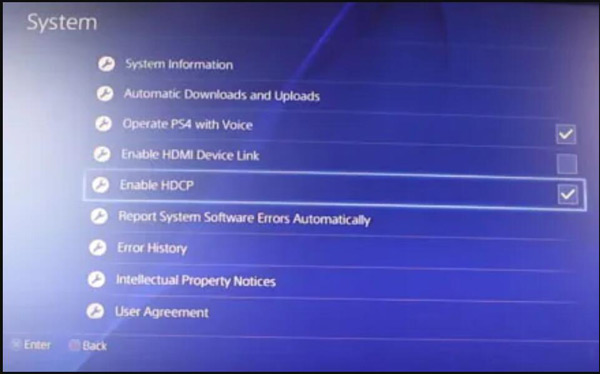
步驟5現在,您的 PC 已準備好接管。它將顯示電視上正在發生的事情。雖然最好使用與擷取裝置互補的錄製軟體,但在大多數情況下,您可以選擇各種螢幕錄製應用程式來記錄您的 PS4 遊戲體驗。您所要做的就是選擇一個允許您調整音訊和視訊設定以獲得所需輸出的選項。
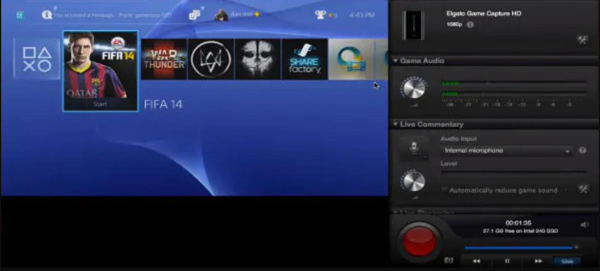
第 4 部分:有關如何在 PS4 上錄製遊戲的常見問題解答
-
如何在 PS4 上截取遊戲畫面?
在 PS4 上截取遊戲畫面比錄音更容易,您只需按住 分享 控制器上的按鈕。您的螢幕截圖將保存在您的圖庫中。
-
PS4 可以錄製派對聊天嗎?
不行。如果你想在 PS4 上錄製派對聊天,你將需要螢幕截圖軟體,例如 4Easysoft螢幕錄影機 來幫你。
-
如何透過 iPhone 串流 PS4?
首先,你應該透過藍牙將你的iPhone連接到PS4,你可以按住 附註並分享 PS4 控制器上的按鈕可啟用配對模式。之後,點擊 藍牙 在您的 iPhone 上,然後從裝置清單中選擇您的 PS4。然後您就可以在 iPhone 上串流 PS4。
結論
您會發現在 PS4 上錄製遊戲的最便捷方法是使用內建功能。但如果您想錄製超過 1 小時的遊戲,或者您還需要錄製網路攝像頭,您應該使用 4Easysoft螢幕錄影機 去做吧。而如果你想使用擷取卡錄製,還需要螢幕截圖軟體。

 發表者
發表者  如何將索尼 Xperia P 的影片轉換為 3GPP/MP4 [詳細步驟]
如何將索尼 Xperia P 的影片轉換為 3GPP/MP4 [詳細步驟]